لا يحل DNS أسماء خوادم Xbox على وحدة تحكم Xbox
من الأخطاء الشائعة التي يمكن أن يواجهها لاعبو ألعاب Xbox على وحدة تحكم Xbox الخاصة بهم عند استخدام شبكة لاسلكية أن DNS لا يحل أسماء خادم Xbox(DNS isn’t resolving Xbox server names) . في هذا المنشور ، سوف نحدد السبب الأكثر احتمالاً للخطأ ونقدم أنسب الحلول للمشكلة.
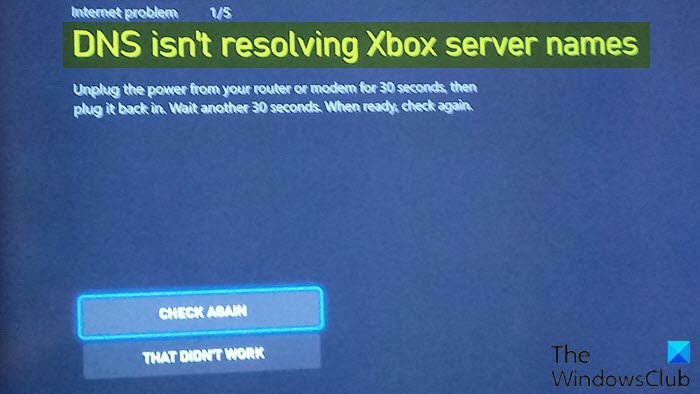
عندما تواجه هذه المشكلة ، ستتلقى رسالة الخطأ الكاملة التالية ؛
Unplug the power from your router or modem for 30 seconds, then plug it back in. Wait another 30 seconds. When ready, check again.
ستواجه هذه المشكلة عندما يتعذر على وحدة تحكم Xbox حل عنوان (Xbox)DNS صالح للاتصال بالإنترنت.
DNS لا يحل أسماء خوادم Xbox
إذا كنت تواجه هذه المشكلة ، فيمكنك تجربة الحلول الموصى بها أدناه بدون ترتيب معين ومعرفة ما إذا كان ذلك يساعد في حل المشكلة.
- من الصعب إعادة تشغيل وحدة التحكم والموجه
- قم بتعيين عنوان DNS يدويًا على وحدة التحكم
- قم بتغيير عرض قناة WiFi إلى 20 ميجا هرتز
- إعادة تعيين جهاز التوجيه إلى إعدادات المصنع
- استخدم الاتصال السلكي
دعنا نلقي نظرة على وصف العملية المتضمنة فيما يتعلق بكل حل من الحلول المدرجة.
1] من الصعب إعادة تشغيل وحدة التحكم والموجه
قبل تجربة هذا الحل ، تأكد من فصل مصدر الطاقة الرئيسي لكل من وحدة التحكم والموجه ، حيث سيضمن ذلك تفريغ جميع المكثفات وعدم وجود اختلافات عند إعادة الاتصال بالشبكة.
لإعادة تشغيل وحدة التحكم والموجه بشكل ثابت ، قم بما يلي:
- اضغط مع الاستمرار على شعار Xbox(Xbox logo) على وحدة التحكم الخاصة بك لمدة 5-8 ثوانٍ(5-8 seconds) حتى يتم إيقاف تشغيله تمامًا.
- افصل كابل الطاقة بعد إيقاف تشغيله.
- الآن قم بإيقاف تشغيل جهاز التوجيه(router) الخاص بك وكذلك افصل كابل الطاقة الخاص به.
- انتظر لمدة 2-3 دقائق(2-3 minutes) تقريبًا قبل توصيل كلا النظامين وتشغيلهما.
حاول توصيل Xbox بالإنترنت مرة أخرى ومعرفة ما إذا كان DNS لا يحل(DNS isn’t resolving Xbox server names) مشكلة أسماء خادم Xbox أم لا. إذا لم يكن كذلك ، جرب الحل التالي.
2] تعيين عنوان DNS يدويًا على وحدة التحكم(Manually)
قم بما يلي:
- افتح وحدة التحكم Xbox الخاصة بك وانتقل إلى الإعدادات(Settings) من الصفحة الرئيسية.
- في الإعدادات ، حدد الشبكة.(Network.)
- انتقل إلى الإعدادات المتقدمة(Advanced settings) باستخدام جزء التنقل الموجود في الجانب الأيسر من الشاشة.
- حدد إعدادات DNS(DNS settings) الموجودة في الجانب الأيسر السفلي من الشاشة.
- في إعدادات DNS ، حدد يدوي(Manual) .
- الآن ، قم بتغيير عنوان DNS الأساسي(Primary DNS address) إلى 8.8.8.8 وانقر فوق Enter للمتابعة لإضافة عنوان DNS الثانوي .
- قم بتغيير عنوان DNS الثانوي(Secondary DNS address) إلى 8.8.4.4 .
- اضغط على Enter لحفظ التغييرات.
- ستعود الآن إلى صفحة الإعدادات اللاسلكية(Wireless Settings) ، اضغط على B لحفظ التغييرات.
ستحاول وحدة تحكم Xbox الاتصال بالإنترنت تلقائيًا وتطالبك في حالة نجاح الاتصال.
3] قم بتغيير(Change WiFi) عرض قناة WiFi إلى 20 ميجا هرتز
يعد تحديد عرض قناة 20 ميجا هرتز لجهاز التوجيه الخاص بك دقة أخرى محتملة لهذا الخطأ إذا لم يكن هذا هو عرض القناة الحالي.
لتغيير عرض قناة WiFi لجهاز التوجيه إلى 20 ميجا هرتز ، قم بما يلي:(WiFi)
- قم بتشغيل IPconfig على جهاز كمبيوتر يعمل بنظام Windows.
- قم بتدوين رقم البوابة الافتراضية(Default Gateway) .
- قم بتشغيل متصفح الويب.
- أدخل(Enter) رقم البوابة الافتراضية(Default Gateway) في شريط URL .
- اضغط على Enter على لوحة المفاتيح.
- افتح الإعدادات اللاسلكية في صفحة تكوين جهاز التوجيه الخاص بك.
- حدد 20 ميجا هرتز(20Mhz) في القائمة المنسدلة عرض القناة .(Channel Width)
الآن ، تحقق مما إذا كانت وحدة تحكم Xbox تتصل بالإنترنت بنجاح ، أو جرب الحل التالي.
4] إعادة تعيين جهاز التوجيه إلى إعدادات المصنع
قد يحدث هذا الخطأ إذا كان للموجه تكوينًا أو إعدادًا خاطئًا. لاستبعاد هذا الاحتمال ، يمكنك إعادة ضبط جهاز التوجيه على إعدادات المصنع. إليك الطريقة:
- اضغط مع الاستمرار على زر إعادة الضبط(Reset) الموجود في الجزء الخلفي من جهاز التوجيه لمدة 10 ثوانٍ تقريبًا حتى يومض كل الضوء الموجود على جهاز التوجيه مرة واحدة.
- عند إعادة تشغيل جهاز التوجيه ، تحقق مما إذا كان اتصال الشبكة قد عاد إلى طبيعته ويمكن لوحدة التحكم Xbox الاتصال دون مشاكل.
بدلاً من ذلك ، يمكنك إعادة تعيين جهاز التوجيه على النحو التالي:
- افتح متصفح الويب واكتب عنوان IP الخاص بالموجه.
إذا كنت لا تعرف عنوان IP ، فيمكنك التحقق من الجزء السفلي من جهاز التوجيه.
- الآن ، أدخل اسم المستخدم وكلمة المرور لجهاز التوجيه WiFi . بشكل افتراضي ، يكون كل من اسم المستخدم وكلمة المرور هما admin .
- انتقل إلى Tools > System Commands .
- اضغط على زر استعادة الإعدادات الافتراضية(Restore Default Settings) عندما تراها.
إذا لم تؤد إعادة تعيين جهاز التوجيه إلى إعدادات المصنع الافتراضية إلى حل المشكلة المطروحة ، فجرب الحل التالي.
5] استخدم الاتصال السلكي
إذا لم ينجح شيء حتى الآن ، فيمكنك التفكير في استخدام اتصال سلكي بدلاً من ذلك.
أتمنى أن يساعدك هذا!
منشور ذو صلة(Related post) : لا يمكن الاتصال بـ Xbox Live(Can’t connect to Xbox Live) .
Related posts
كيفية تغيير إعداد DNS Server على Xbox One لجعله أسرع
كيفية إعداد Xbox One لطفلك
كيفية إعداد مشاركة Twitter على Xbox One
Fix UPnP غير ناجح خطأ في Xbox One
Fix مشاكل في تسجيل الدخول إلى Xbox app
Astro A50 هيئة التصنيع العسكري لا يعمل على جهاز الكمبيوتر أو أجهزة إكس بوكس واحد
Fix Xbox Error Code 0x800704CF
كيفية تعيين واستخدام custom image AS Gamerpic على Xbox One
Railway Empire: Xbox One game review
لا يمكن أن يفتح هذا التطبيق خطأ ل Photos و Xbox Game Bar و Calculator وما إلى ذلك
Fix Xbox One X Black Screen من Death
كيفية لعب DVDs على Xbox One
تعطيل Enhanced Graphics ل Enhanced Xbox 360 Games
كيفية تسجيل وتحرير ومشاركة وحذف وإدارة Game Clips على Xbox One
كيفية إعادة الاتصال Wireless Xbox One controller مع وحدة التحكم
Fix Dev Error 6034 في Call من Duty، Modern Warfare and WarZone
أفضل background music apps للعب الصوت على Xbox One
Activate Very High البث على Windows 10 Xbox app
كيفية تعطيل Xbox One video Autoplay في Microsoft Store
لا Audio or Sound عند لعب الألعاب على Xbox One
